IT-маслаҳат. «UltraISO»да юкланувчи флешкани яратиш усуллари

Кўплаб фойдаланувчилар «Windows» ёки бошқа дистрибутивдаги операцион тизим билан юкланувчи флешкани яратишда «UltraISO» дастури хизматига таянишади – бу эса ўз навбатида оддий ва тезкор усул бўлиб, одатда яратилган юкланувчи флешка кўплаб компьютер ва ноутбукларда ишлайди. «IT-specialist» канали турли вариантларда қадамма‑қадам «UltraISO»да юкланувчи флешкани яратиш жараёнини кўрсатиб беради.
«UltraISO» ёрдамида сиз ҳар қандай операцион тизимнинг (Windows 10, 8, Windows 7, Linux) образидан, шунингдек турли «LiveCD»лари билан юкланувчи флешкани яратишингиз мумкин.
«UltraISO» дастурида диск образидан юкланувчи флешкани яратиш
Бошланишига «Windows» ва бошқа операцион тизимларни ўрнатиш ёки компьютернинг реанимацияси учун юкланувчи USB сақлаш қурилмасини яратишнинг энг кенг тарқалган вариантини кўриб чиқамиз. Ушбу мисолда биз, «Windows 7» юкланувчи флешкасини яратишдаги ҳар бир босқични кўриб ўтамиз, кейинчалик эса ушбу операцион тизимни ҳар қандай компьютерга ўрнатиш мумкин бўлади.
Контекстдан шуниси маълумки, бизга ISO файл кўринишидаги «Windows 7», 8 ёки 10 (ёки бошқа ОТ)нинг юкланувчи ISO образи, «UltraISO» дастури ва муҳим маълумотларни ўзида сақламаган (чунки уларнинг барчаси ўчирилади) флешка керак бўлади. Ишга киришамиз.
- «UltraISO» дастурини ишга туширинг, дастур менюсида «Файл» → «Открыть»ни танланг, операцион тизим образи файли жойлашган манзилни кўрсатинг ва «Открыть» тугмасини босинг.
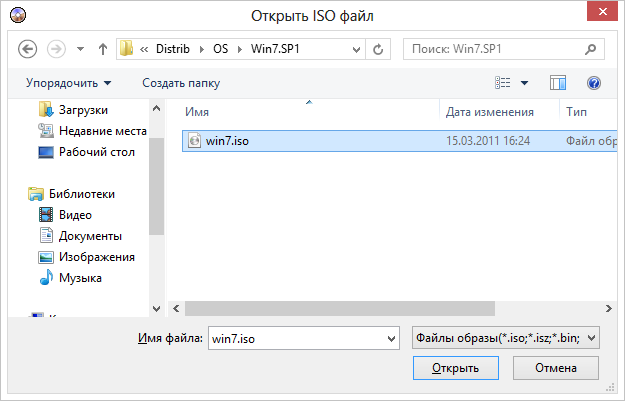
- Очилганидан сўнг сиз «UltraISO»нинг асосий ойнасида образга кирувчи барча файлларни кўришингиз мумкин. Умуман олганда уларни шунчаки кўриб чиқишдан маъно йўқ, шунинг учун давом этамиз.
- Дастурнинг бош менюсида «Самозагрузка» → «Записать образ жесткого диска» («UltraISO»ни рус рилига таржимасининг турли версияларида, ҳар хил вариантлар бўлиши мумкин, бироқ мазмуни тушунарлидир) ларга босинг.
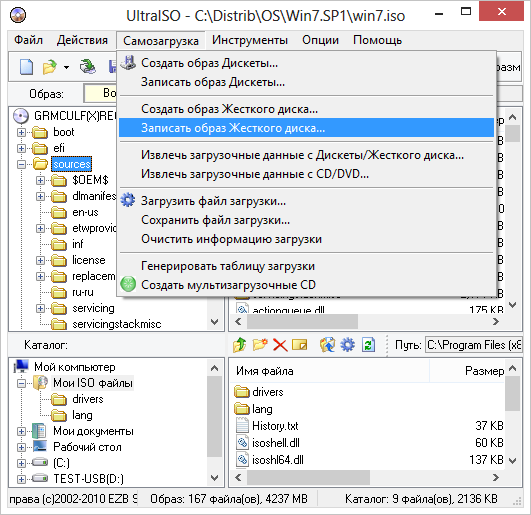
- Disk Drive (Диск) майдонида ёзиш жараёнида қатнашадиган флешка кўрсатилади. Бу ойнада шунингдек уни олдиндан форматлаб олиш мумкин. Образ файли аллақачон танланган ва ойнада кўрсатилган бўлади. Ёзиш усулини яхшиси қоида бўйича ўрнатилганида қолдирган маъқул – яъни, USB-HDD+. «Записать» тугмасини босинг.

- Шундан сўнг флешкадаги барча маълумотлар ўчирилиши ҳақида огоҳлантирувчи ойна пайдо бўлади, сўнгра ISO образидан юкланувчи флешканинг ёзилиши бошланади, ушбу жараён эса фойдаланувчидан бир неча дақиқа кутишни талаб этади.
Ушбу ҳаракатлар натижасида сиз «Windows 10», 8 ёки 7ни ноутбук ёки компьютерга ўрнатиш мумкин бўлган тайёр юкланувчи USB сақлаш қурилмасига эришасиз. «UltraISO»ни рус тилида расмий сайтидан бепул юклаб олиш мумкин: https://ezbsystems.com/»UltraISO»/download.htm
Юқорида келтирилган вариантдан ташқари, сиз юкланувчи флешкани ISO образидан эмас, балки мавжуд DVD ёки CD дискидан, шунингдек «Windows» файллари жойлашган папкадан яратишингиз мумкин, шулар ҳақида мақоламизда сўз юритамиз.
DVD дискдан юкланувчи флешкани яратиш
Агар сизда «Windows» ёки бошқа бирор нарсани ўз ичига олган юкланувчи компакт‑диск мавжуд бўлса, «UltraISO» ёрдамида Сиз дастлаб ушбу дискнинг ISO образини яратиб ўтирмасдан, унинг ўзидан тўғридан‑тўғри юкланувчи флешкани яратишингиз мумкин. Бунинг учун дастурда «Файл» → «Открыть CD/DVD»ларга ўтасиз ва керакли диск жойлашган дисководнинг йўналишини кўрсатасиз.
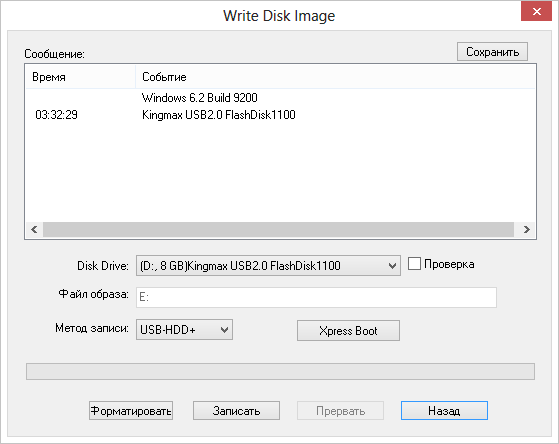
DVD дискидан юкланувчи флешкани яратиш
Сўнгра, бундан олдинги ҳолатдаги каби, «Самогзагрузка» → «Записать образ жесткого диска»ларга ўтасиз ва «Записать» тугмасини босасиз. Натижада юкланувчи соҳаси билан бирга тўлиқ нусҳаланган дискка эришасиз.
«UltraISO»да Windows файллари жойлашган папкадан юкланувчи флешкани яратиш
Юкланувчи флешкани яратиш мумкин бўлган сўнгги вариантга тўхталиб ўтамиз. Фараз қилайлик, сизда дистрибутивни ўз ичига олувчи юкланувчи диск ёки унинг образи йўқ, лекин «Windows»ни ўрнатишда қатнашувчи барча файллар нусҳалаб ўтказилган папканинг ўзи мавжуд бўлса… Бу ҳолатда қандай йўл тутиш керак?
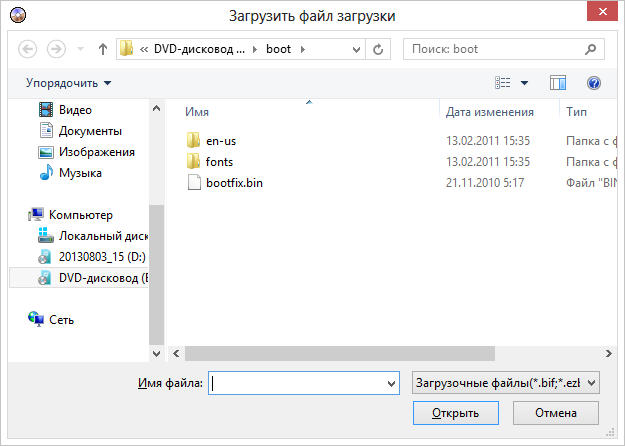
«Windows 7»нинг юкланиш файли
«UltraISO» дастурида «Файл» → «Новый» → Самозагружаемый образ CD/DVD»ларга босинг. Юкланиш файлини юклаб олишни тавсия қилувчи ойна очилади. Ушбу файл «Windows 7», 8 ва «Windows 10» дистрибутивларида boot папкасида жойлашган ва bootfix.bin дея номланади.
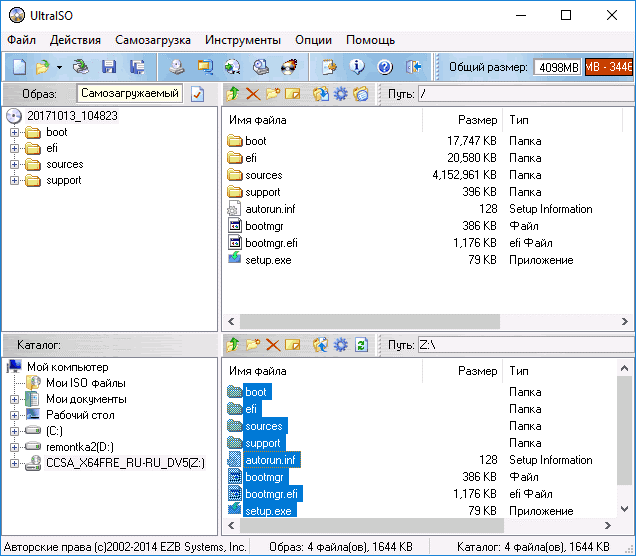
Буни амалга оширганингиздан сўнг, «UltraISO» ишчи соҳасининг пастки қисмида Windows дистрибутивининг файллари жойлашган папкани танланг ва унинг таркибини (папканинг ўзини эмас) айни дамда бўш турган дастурнинг устки ўнг қисмига олиб ўтказинг.
Агар юқоридаги индикатор «Новый образ переполнен» хабарини берган ҳолда қизарса, шунчаки унинг устига сичқончанинг ўнг тугмасини босинг ва DVD дискига мос келувчи 4.7 Гб ўлчамни танланг. Кейинги қадам – аввалги ҳолатлардаги каби: «Самозагрузка» → «Записать образ жесткого диска», қайси флешкани юкланувчи қилиш лозимлиги кўрсатасиз ва «Файл образа» майдонида ҳеч нима кўрсатмайсиз, у ер бўш бўлиши лозим, ёзишда жорий лойиҳа қўлланилади. «Записать» тугмасига босасиз ва бирмунча вақтдан сўнг Windows’ни ўрнатувчи USB флешка тайёр бўлади.
Бу «UltraISO» ёрдамида юкланувчи сақлаш қурилмасини яратишнинг барча усуллари эмас, лекин фикримизча, кўпчилик учун юқорида келтирилган маълумотларни амалда қўллаб кўриш етарли бўлиши керак.







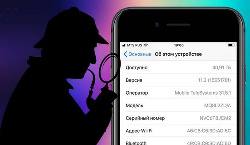
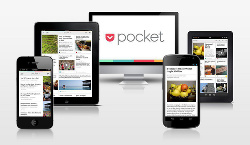








Изоҳ қолдириш учун сайтда рўйхатдан ўтинг
Кириш
Ижтимоий тармоқлар орқали киринг
FacebookTwitter